在最新的Win10系统中,新增了一项“存储感知”功能,开启该功能后,系统会自动清理系统中的临时文件和回收站中的垃圾文件,可以帮助我们更好的节省磁盘空间。很多网友表示,不知道Win10存储感知在哪,如何设置。另外还有网友表示,Win10中没有找到“存储感知”功能,不知道是什么原因,今天电脑百事网小编就来一并解答一下。
Win10存储感知在哪 怎么设置?
1、首先从Win10开始菜单中,点击打开“设置”(也可以直接使用 Win+I 组合快捷键快速打开),如下图所示。
2、打开Win10设置后,点击进入“系统”设置,如下图所示。
3、最后在系统设置中,点击左侧的“存储”,在右侧就可以找到“存储感知”功能了,这里可以对功能选择开启或关闭,如下图。
4、开启存储感知功能后,还点击点击进入下方的“更改释放空间的方式”设置,这里可以根据自己的喜好设置一些自动清理垃圾策略,如下图所示。
以上就是Win10存储感知设置教程,主要有利于节省磁盘空间,减少出现C盘空间不足等问题,是一项Win10自带的实用垃圾清理功能。文章最后再来说说win10没有存储感知的原因。
Win10没有存储感知是什么原因 怎么解决?
有不少网友反馈,自己Win10系统电脑,在进入设置-系统-存储设置中,找不到存储感知功能,界面也和上面的有所不同(如下图),这是什么原因呢,下面小编就来说说原因与解决办法。
如上图,如果遇到Win10找不到存储感知功能,则属于你的Win10系统版本偏低导致的,因为该功能是Win10创意者(1703)中新增加了一项系统垃圾清理功能,只有Win10创意者更新版或更高版本系统中才有此功能。
因此,想要体验Win10存储感知功能,需要将系统升级到创意者更新或更高版本就可以了,大家可以通过Windows Update进行在线更新升级即可。
相关链接:
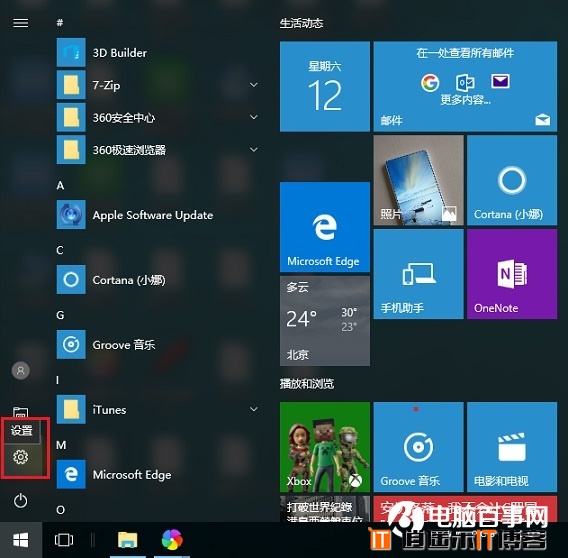
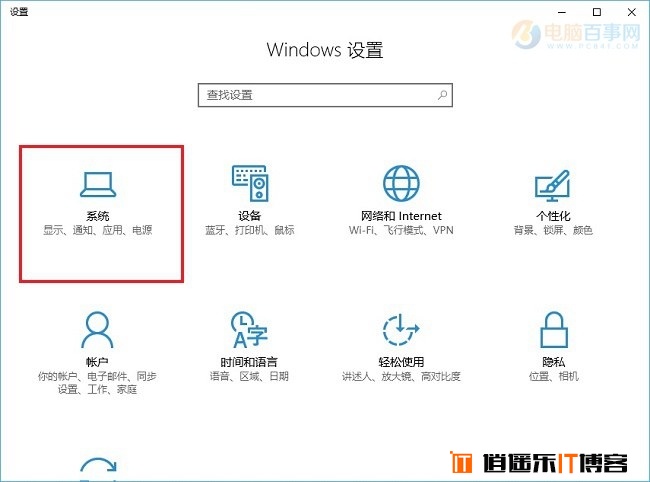
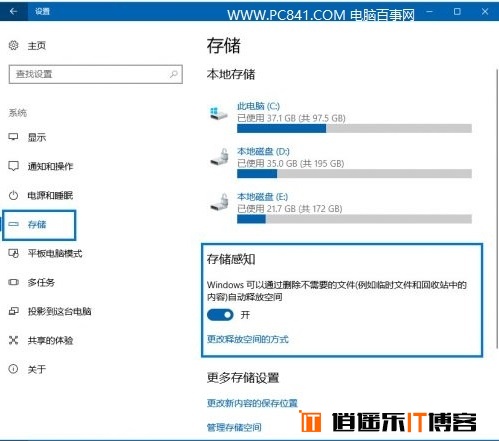
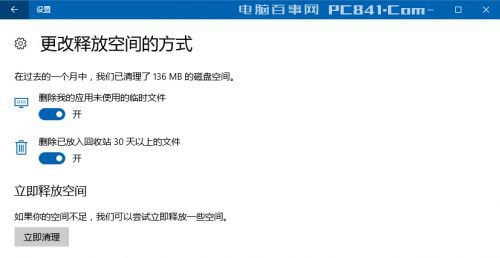
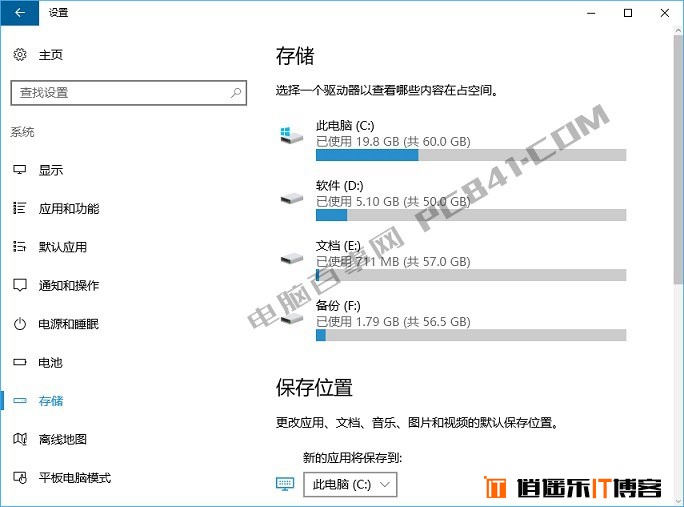
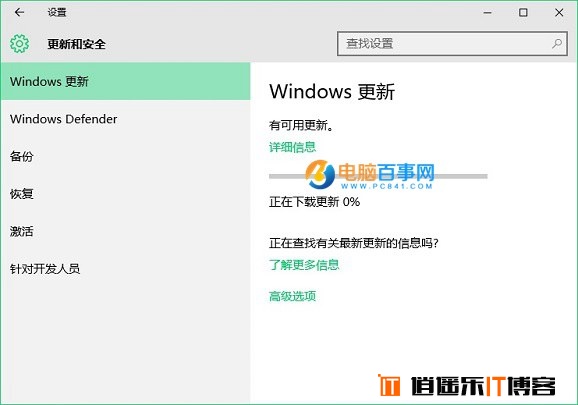






最新评论